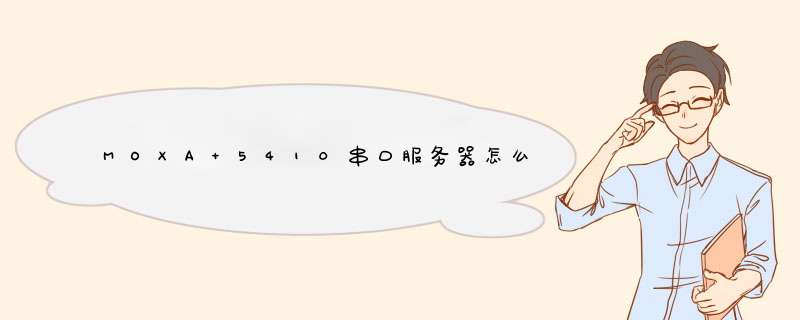
2、接入网线后指示灯正常(Ethernet指示灯为黄灯说明为10M网接入,绿灯为100M网接入);
3、驱动安装正常(NPort administration suite);
4、运行驱动安装后的应用程序(NPort Administration),点击应用程序左上角的search,找到连接上的串口服务器NPort 5410,双击进行配置。
5、IP配置,NPort 5410默认IP为192.168.127.254,将其修改为电脑IP同网段,或者将电脑IP改为与NPort同网段(192.168.127.x);
6、打开“运行”,输入“telnet NPort此时的IP”即可进入telnet界面
7、端口配置,推荐在web浏览器中输入NPort此时的IP,进入网页配置,点击左边的serial setting,分别对每个端口进行配置。具体的配置为(端口命名不能与你已经使用过的端口重复,即不能使用被占用的端口)
Baud rate(波特率)115200,
Data bits(数据位) 8,
Stop bit (停止位) 1,
Parity (优先级) None,
Flew control (流控) RTS/CTS,
FIIFO选enable。
8,、工作模式配置,点击Operating setting,分别对每个端口进行配置。具体的配置为
Operating mode(工作模式)选择Real Com(虚拟串口模式)
其余的设为默认就可以了。
这样你就可以通过电脑的超级终端或者MOXA自带的串口调试工具对连接在串口服务器上的设备进行通信。
http://www.moxa.com/support/sarch_result.aspx?type=doc&prod_id=331或者参考www.moxa.com官网
安装并打开适合你的电脑系统的Nport Administrator软件。软件在光盘里。将串口服务器5130通电并用网线与你的电脑相连。磨沙串口服务器默认IP地址为192.168.127.254,打开后WEB页面如下图。可以从此处进行配置。在此我们不详细展开。我们主要讲如何使用Nport软件进行配置。
点击软件左侧栏Configuration处,然后点击Search,可以搜索到对应的MOXA串口设备(在网络中可以搜索到和主机IP不同网段的NPORT设备)。此处可以显示设备的型号,MAC地址,IP地址,以及设备的名称等信息。
双击搜索到的设备,或者点击右键—Configuer回d出如下图所示选项卡。
注意:此选项卡中若要改动设备配置时要将其Modify打钩,否则不能配置。
此处默认选项卡是Basic,在此可以配置设备名称和时间(默认读取主机时钟一般不用配置)
Network选项卡中可以配置串口服务器的IP地址相关信息,将其配置成与主机相同网段即可。
serial选项卡中显示串口服务器各端口的连通参数(图示是16端口的,5130只显示一个端口)。单击选中端口并点击SETING或者直接双击该端口会d出Serial settings窗口。在此窗口中将波特率改为你需要的对应波特率即可,接口(interface按照你选择的连接方式进行配置,包括RS-422 RS-485(2w/4w))。其它的不做介绍。
*** 作模式配置中(即第四个选项卡)点击选项卡、双击端口。将Operating Mode处选择Real COM Mode (真串口)即可。其它模式此处不做介绍
以上配置完成后点击对话康下方OK键。串口设备处配置即可完成。
点击Nport软件左侧COM Mapping 在上方点击Add 就会出现如图所示的界面,OK之后,就会出现每个端口所对应的com口(此时com端口号是蓝色带+号),点击Apply(忘记保存是最经常犯错的地方),应用成功。虚拟出的串口在我的电脑—设备管理器中找不到com口,但是通过串口调试软件能够打开所示的串口。
保存后在COM Mapping中双击对应的串口在d出对话框中各选项卡将主机端的波特率校验位等信息改成与串口服务器的一致并点击Apply保存。则最基本的串口服务器调试完成了。
欢迎分享,转载请注明来源:内存溢出

 微信扫一扫
微信扫一扫
 支付宝扫一扫
支付宝扫一扫
评论列表(0条)